為了迎接 2020 年東京奧運,Panasonic 選擇在今年 10 月底,引進多款 4K 電視機種,包含日本製的 4K OLED TV GZ2000 與 GZ1000 系列,以及 4K LED TV GX900 與 GX880 兩大系列。今天的主角則是新系列電視機種中的旗艦款 TH-65GZ2000W 4K OLED TV,內建好萊塢 HCX Pro 智慧型處理器,提供色彩、亮度與暗階的專業調校,並具備進階六原色顯像技術、區域對比優化、HDR 智慧調校、智慧動態影像等優化技術,以及結合獨家向上投射揚聲器所內建的 140W 輸出功率電視揚聲器系統,除支援 Dolby ATMOS 全景聲外,更支援 Dolby Vision 及 HDR 10+ 雙規格,是一款結合高畫質與

這款 TH-65GZ2000W 的外箱包裝箱當巨大,如果真的購入的話建議還是交給專業的技師協助運送與安裝,外箱右下角大大的『日本製』字樣,證明其日製的純正血統。

這款電視的底座安裝比起先前需要外掛內建揚聲器的旗艦機種,要來得簡單便利許多,只要將底座支架依照正確方向裝入,鎖上螺絲後即可。此外,在支架的金屬件中也做了可收納線材的設計,搭配塑隨附的飾板,就能將金屬部件完全遮蔽,算是近年來不少電視會採用的配置。
- 底座安裝
![]()
- 藏線設計
![]()
安裝完成後先從電視側面來看一下,如果扣掉後方的向上揚聲器與電路板,實際上 OLED 面板所帶來的輕薄度確實相當明顯,這邊也要提醒各位,這款電視含底座的重量約為 40Kg,因此在搬運定位時,一定要請親朋好友一起幫忙。

本次 GZ2000W 的底座採用相當簡約的設計,且支架的高度也降低許多,如果是桌面擺放時,會更貼近擺設平面,從視覺上來看就像沒有底座一樣。至於底座後方,則有上方小編介紹過的飾板,裝上後會呈現一個洗練的視覺感。
- 底座(前)
![]()
- 底座(後)
![]()
電視右後側是 I/O 埠的位置,包含四組 HDMI HDCP2.2、DVB-T/T2 數位調諧器接收、一組 USB 3.0、兩組 USB 2.0、LAN 乙太網路連接埠、一組影音輸入與色差共用 RCA 插孔、一組色差影像輸入 RCA 插孔、光纖數位聲音輸出、耳機輸出,另也支援藍牙與雙頻無線網路連接,可使用藍牙耳機、鍵盤與滑鼠等外接裝置。

I/O 端子埠分為側面與背側兩種安裝方式,也附上飾板進行藏線,但比較可惜的是如果是安裝背面 I/O 埠,飾板是沒有辦法順利安裝,雖然不會特別注意背側的部分,不過總感覺有點多此一舉。

電視左方後側則有簡易的操作按鍵設計,讓使用者在臨時找不到遙控器,或遙控器損壞時,還可以進行電視的操作。

電視被側電路系統上方,則有這次特別設置的向上揚聲器系統,Panasonic 給它的正式學名為『Blade Speaker 揚聲器』,會有這樣的揚聲器系統設置,主要是為了 Dolby ATMOS 全景聲技術,提供向上傳遞的音場效果,讓環繞音效更為完整。

電視螢幕的下方則為中置喇叭的位置,具備六顆中音與三顆高音單體,以及雙重低音喇叭與四個被動振幅器系統,講簡單一點,就是把整個 Soundbar 系統裝入電視的概念,此外,在左下方則可以看到指示燈與紅外線接收器。

專用遙控器則與之前的款式相同,同樣具備首頁、NETFLIX、Apps 等快捷按鍵配置,遙控器上的按鍵同樣也相當直覺好操作。
- 遙控器
![]()
- 遙控器(上)
![]()
- 遙控器(下)
![]()
Panasonic TH-65GZ2000W 4K OLED 電視,採用 65 吋 Ultra Bright Panel 明亮面板,搭配 OLED Superb Motion Drive 背光掃描配置,小編就先用 MOD 上的 1080i 畫質節目的翻拍畫面讓各位看一下升頻效果。整體來說,這款電視提供的升頻畫面,不論是在雜訊抑制或畫質上的表現上都相當不錯,沒有太明顯的抹除油畫感,不過在亮暗部細節就沒有那麼明顯,或許這也要歸功於,目前第四台業者都已經改採用 HDMI 連接的機上盒傳輸訊源,對於畫面優化也有一定的幫助。
- MOD 節目畫面(一)
![]()
- MOD 節目畫面(二)
![]()
- MOD 節目畫面(三)
![]()
電視的主目錄選單採用文字分層介面,且具備半透明的視窗配置,在進行某些調整時,還是可以看到畫面的變化,影像設定中,提供影像模式選擇、白平衡、亮度、對比、色彩鮮明、色彩加強等選項。此外,關於 HDR 相關設定,則需要搭配 HDR 的訊源內容輸入,才會進行啟動,小編在下方會有近一步的介紹。
- 影像設定(一)
![]()
- 影像設定(二)
![]()
聲音設定選單中,則可以看到聲音模式、低音、高音、平衡、杜比全景聲、音場創造、低音強化、耳機音量等設定選項,也提供語音導覽、使用者自訂的聲音等化器選項。
- 聲音設定(一)
![]()
- 聲音設定(二)
![]()
其實從選單的選項量,就可以看出電視主要的調整項目都是針對影像與聲音,下方的網路設定、定時設定、基本設定等選單,都算是輔助的設定選項。比較值得注意的是,在基本設定中的關於 HDMI 的相關設定,基本上原廠在出廠時都已經替消費者做了通用性的設定,簡單的說就是只要連上播放裝置,打開電視就可以進行觀看,除非真的有什麼特殊狀況,否則是不用特別去做調整。
最後的幫助與副目錄設定,則有軟體更新等重要的選項在此,當然如果是自動更新的話,也不用特別到次來進行操作。
- 網路設定
![]()
- 定時設定
![]()
- 基本設定
![]()
- 幫助與副目錄設定
![]()
GZ2000W 提供標準、影像明亮、專業圖像、影像柔和、擬真劇院、使用者、專業設定1 與專業設定 2,共八種影像模式選擇,如果以標準影像模式來看,影像明亮模式會提高整體的亮度,不過在亮部畫面就較會有過曝的情況,畫質細節也比較不明顯。專業圖像則會將亮度降低,同時強化銳利度與對比度,細節表現上會比較明顯。
影像柔和的畫面,可以明顯的看到是對比度下降,人物的膚質看起來也比較平滑,但不至於丟失太多人物的細節,擬真劇院模式的畫面,與專業圖像則比較相近,但亮度要再低上一點,且拉高了亮暗部的對比度,讓畫面看起來更為真實。
使用者模式則比較接近標準影像模式的設定,專業設定 1 則介於專業圖像與擬真劇院之間,專業設定 2 則是影像柔和與擬真劇院的綜合體,不過這三種影像模式,都是可讓使用者進行更細部的影像調整,有興趣的朋友歡迎嘗試。
- 標準影像
![]()
- 影像明亮
![]()
- 專業圖像
![]()
- 影像柔和
![]()
- 擬真劇院
![]()
- 使用者模式
![]()
- 專業設定1
![]()
- 專業設定2
![]()
小編在體驗這款電視時,同樣發現在輸入選擇後,一定要按下確認才會進行切換,與其他電視直接選擇就會切換有很大的區別,所以初次入手的朋友要特別留意一下。
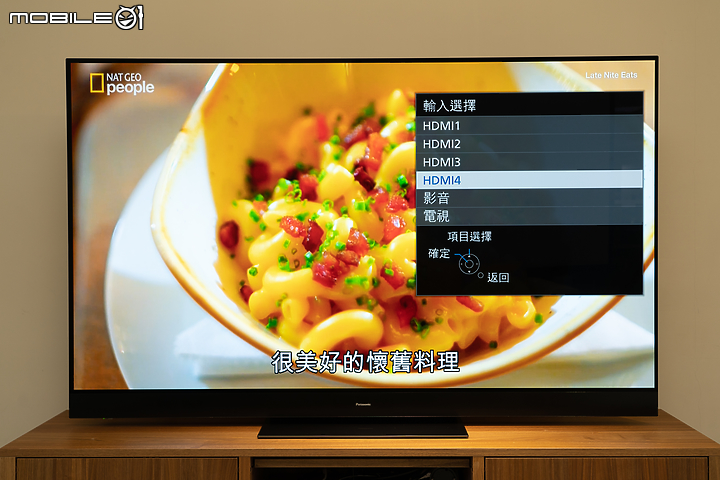
GZ2000W 也搭載 Panasonic 最新的『我的首頁 4.0』,也就是智慧聯網系統,只要按下遙控器上的首頁按鍵,在電視螢幕下方就會出現我的首頁,包含 Netflix、YouTube 等應用程式,另外也可以看到裝置與數位/類比訊號切換等。使用者也可自行設定首頁的顯示項目,在下方的設定選項中就可以進行。
- 我的首頁 4.0
![]()
- 設定選項
![]()
- 自訂首頁
![]()
- 設定完成
![]()
此外,我的應用程式中,可以看到原廠預先載好的應用程式,整體的介面看起來相當簡潔,不過雖然具備豐富的應用程式,但實際會在電視上用的項目,似乎還是沒有很多,而且其實有許多程式都與智慧型手機共通,只是呈現的方式不同而已。

在裝置清單中,除可看到 HDMI 連接來源外,像是色差等影像來源、智慧行動裝置鏡像、USB 隨身硬碟,甚至是區域網路間的電腦等設備,都可以在這邊找到。而小編這次是使用 USB 隨身碟來進行 4K 圖像的播放,整體的瀏覽介面,與之前的 Panasonic 智慧型電視相同,同樣採用預覽圖瀏覽介面,算是相當簡單直覺。
- 裝置清單
![]()
- 內容選擇
![]()
- 檔案瀏覽介面
![]()
在輸入訊號源是 4K 畫質的情況下,整體的畫質表現相當出色,亮暗對比度的細節相當明顯,色彩飽和度與層次感呈現也具有一定的水準。
- 4K 圖像(一)
![]()
- 4K 圖像(二)
![]()
- 4K 圖像(三)
![]()
- 4K 圖像(四)
![]()
Netflix 也是現階段取得 4K HDR 內容的最佳來源之一,小編特別選擇支援 Dolby Vision 與 ATMOS 全景聲的《主廚的餐桌》節目來為各位介紹內建的幾個特別的設定。
- Netflix(主廚的餐桌)
![]()
- Dloby Vision
![]()
只要電視播放 4K HDR 影片內容,影像設定就會切換成 HDR 的相關設定,而 Panasonic GZ2000 也具備 Netflix 校準模式,與另外一間日本電視品牌廠商 Sony 相同,比較奇怪的是當小編用 Netflix 進行播放時,系統設定的白平衡為偏紅2,即便重設選項後也是這個設定。最後一張圖是小編將白平衡設定在標準的畫面表現,如果依照原先的設定,就會出現膚色偏暖的情況。
- Dolby Vision 影像設定
![]()
- 白平衡設定
![]()
- 標準畫面
![]()
Panasonic 電視中的 Netflix 校準模式,在畫面上的變化就是將對比增強,且畫質強度與畫面銳利度都有明顯的提升,有點接近專業劇院的影像模式,小編自己則認為雖然畫面偏暗,但畫面細節與真實度上是我自己比較喜歡的視覺體驗。
- Netflix 校準模式(關)
![]()
- Netflix 校準模式(開)
![]()
此外,在 Dolby Vision HDR 模式下,系統也提供生動、明亮與柔和三種影像模式,原廠的預設值為明亮模式,在生動模式下亮部會有明顯的提升,且細節也會有所損失,至於柔和模式其實就是 Netflix 校準開啟時的狀態,從肉眼上是不會感受到太大的差異。
- 杜比視界明亮
![]()
- 杜比視界生動
![]()
- 杜比視界柔和
![]()
這邊也提供同一個節目的翻拍畫面供大家參考,基本上如果影像來源已經具備 4K 或 4K HDR 的畫質條件,GZ2000W 確實能提供接近真實的畫質呈現,而且這次在亮暗度對比與細節處理上,也比先前更為進步,加上原有針對色彩飽和與層次的優化,可以說是相當讓人激賞的畫質調校設定。
- Netflix 畫面(一)
![]()
- Netflix 畫面(二)
![]()
- Netflix 畫面(三)
![]()
這邊小編也用 Netflix 另外一個支援 Dolby Vision 的節目《我們的星球》,讓各位看一下這款電視的畫質表現,從畫面上可以明顯地看出,整體畫質的呈現真的是相當細緻,包含昆蟲身上的細毛、菌類的結構細節、植物的黏液與北極熊上的毛髮,在這款電視中都可以完整的呈現。且暗階的細節層次,以及顏色的層次感也都相當豐富。
- Netflix 我們的星球
![]()
- 畫面(一)
![]()
- 畫面(二)
![]()
- 畫面(三)
![]()
- 畫面(四)
![]()
YouTube 上的 4K HDR 影片來源也有越來越多的趨勢,小編找了兩段跟 Panasonic 比較有關的影片來為各位展現一下畫面呈現,不過由於在播放 YT 影片時,查看不到畫質的資訊,因此無法提供給告為正確的資訊,各位可以當作參考。從下方的影片中的植物(抱歉...小編真的不知道它們的學名...
 ),就可以看到細緻度表現上相當出色,另外花瓣的紋路即便在高亮度下,也能清楚的呈現。
),就可以看到細緻度表現上相當出色,另外花瓣的紋路即便在高亮度下,也能清楚的呈現。 - YT Panasonic 4K HDR 影片
![]()
- 畫面(一)
![]()
- 畫面(二)
![]()
至於另外這支 Panasonic 4K Demo 影片,應該不少人有在展售店中看過,主要是要讓觀賞者體驗六原色的色彩表現,還有 HDR 畫質下的亮暗對比呈現效果,小編認為 GZ2000W 的色彩飽鮮豔度沒有像之前那麼明顯,但多了許多色彩層次的細節,這樣會讓畫面看起來更為真實。
- YT Panasonic 4K HDR 影片
![]()
- 畫面(一)
![]()
- 畫面(二)
![]()
- 畫面(三)
![]()
接著要來看到的是 4K HDR 藍光影片的播放,首先小編選擇的是《敦克爾克》,同樣可以看到在輸入訊號來源是 4K HDR 的話,影像設定上除了顯示 HDR 外,也會將原本鎖住的 HDR 設定選項開啟。這邊小編就直接帶各位看一下幾項特別的設定,像是 Rec.2020 色彩加強選項,各位可以從畫面左右兩側的建築物顏色,明顯的看出色彩強化開啟的畫面對比,未開啟的畫面就顯得比較平淡無奇。
- 4K HDR 藍光電影(敦克爾克)
![]()
- Rec.2020 色彩強化
![]()
- Rec.2020 色彩強化(開)
![]()
- Rec.2020 色彩強化(關)
![]()
為了讓各位可以看到更明顯的差別,小編也用了《怪獸與牠們的產地》來進行對比,可以看到在 Rec.2020 色彩加強開啟的模式下,怪獸與後方背景的紅色調會特別明顯,至於關閉的情況下,色調就比較偏向暖色調的呈現。其實小編認為在關閉的情況下,畫面的生動感比較沒有那麼明顯,但小編比較喜歡怪獸身上羽毛的色彩表現,如果能搭配上方的背景顏色,似乎會是最好的搭配。
- Rec.2020 色彩強化(開)
![]()
- Rec.2020 色彩強化(關)
![]()
最後,小編也用《敦克爾克》來體驗一下這款電視的 Dolby Atmos 效果,選擇的片段是場景2,也就是空戰的電影片段,這邊可以充分感受到飛機從前飛到後並遠離的聲音距離感表現,且小編也特別注意到向上的聲音傳遞,搭配上方的天花板進行反射,確實會讓環繞音場的效果更為明顯。
順道一提,這款電視也提供預設的音場模式設定選項,包含標準、錄音室、劇院、運動場與直接通過共五種模式,每種模式所使用的內建喇叭也會有所不同,小編自己用這部藍光電影試過標準與劇院的差別,劇院的立體感與環繞感會更為明顯一些。此外,如果不喜歡低音太過明顯的朋友,也可以將低音強化選項進行關閉。
- 4K HDR 藍光電影(敦克爾克)
![]()
- 音場創造
![]()
- 低音強化
![]()
身為日本製的 Panasonic TH-65GZ2000W 4K OLED TV,這次雖然將電視外型改為更簡約洗練的設計,沒有先前旗艦機種來的外放浮誇,但整體的質感卻有明顯的提升,搭配窄邊框的設計,讓視野的體驗更為明顯。內建 HCX Pro 智慧型處理器,搭配進階六原色顯示技術,可以算是這款電視的影像呈現核心,整體的畫質表現上依舊細緻,亮暗對比更為明顯,且暗部細節也更為出色,顏色部分小編則認為降低一點鮮豔度,但卻提升更多色彩層次與細節,讓影像的真實還原度也更為明顯。
Panasonic TH-65GZ2000W 4K OLED TV 內建 Blade Speaker 向上揚聲器,搭配六顆中音與三顆高音單體,以及雙重低音喇叭與四個被動振幅器的音響系統,讓音效上的呈現也比市售不少同類型電視要來的好上許多,尤其是環繞音場的效果,在多了上方音場的傳遞後,會讓觀賞者更能沈浸在畫面所展現的空間中。這款電視的官方定價為 179,900 元,比過去相比稍為下修一些,綜觀市售的 65 吋旗艦 OLED TV 來看,比剛降價的 LG 65E6 便宜,與 Sony 65A9G 則是相同的定價。

PS. 視覺觀看體驗屬個人主觀意見,請以個人實際觀看為主。
from Mobile01 本站新聞 https://ift.tt/2R1l8rH







































































沒有留言:
張貼留言